win7系统怎么更改启动方式?我们在重装系统、更换硬盘等都需要修改启动方式,可是对于很多人来说,都不知道要怎么操作才能够更改成功,本期的win7教程就来分享详细的操作步骤,有需要的用户欢迎来排行榜大全查看相关方法。
win7更改启动方式操作教程:
1、首先使用热键进入bios设置,进入“boot”选项,找到“boot option #1”。
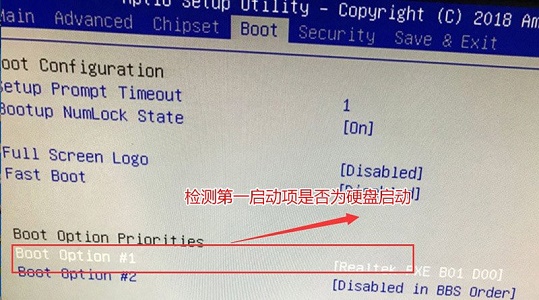
2、回车打开,找到需要更改的硬盘就可以了,但是如果我们回车之后发现没有硬盘,那么需要进行以下操作。
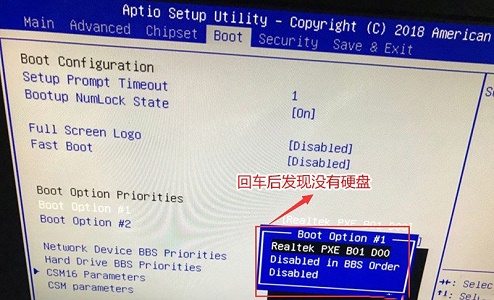
3、来到下方的“hard drive bbs priorities”。
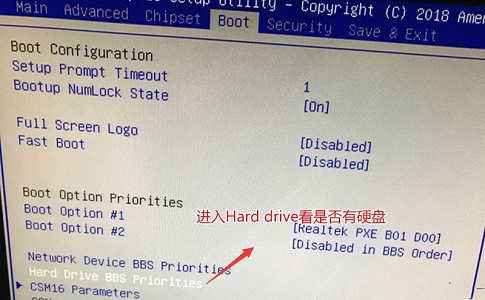
4、进入之后将“disabled”更改为需要使用的硬盘。
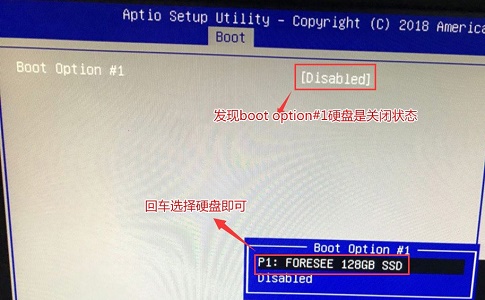
5、这样我们再次回到“boot option #1”就可以设置硬盘了。
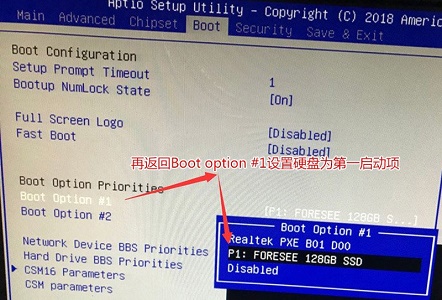
6、最后只要按下“F10”保存,在弹出窗口选择“YES”即可。
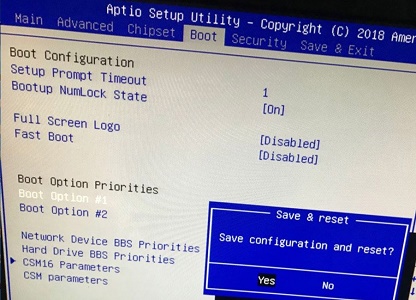
如何更改开机启动项
方法一
1.在Windows 搜索栏输入【启动应用】,然后点选【打开】
2.在启动应用程序中,您可以选择名称、状态或启动影响作为【排序方式】。找到您想要变更的应用程序,然后点选【开启】或【关闭】,当电脑下一次开机时将会依此而做变更
方法二、同时按 Ctrl+Alt+Delete , 打开【任务管理器】,点选【启动】,需要更改的应用程序右键点击,再选择【禁用】或【启用】。
win7下如何修改多系统启动顺序
1、因为我们安装了Windows XP和Windows 7两个操作系统,因为Windows 7操作系统的优先级的缘故,系统默认可以设置优先启动Windows 7操作系统。
2、我们首先,对Windows 7系统里面的计算机图标击右键,选择“属性”,然后看我的图片进行下一步操作。
3、这里,我们选择“高级系统设置”,然后选择“高级”,打开设置选项。
4、然后我们就看到了系统启动菜单,这里我们可以选择启动哪个操作系统,是Windows 7呢,还是Windows XP呢,自己选择吧。这样,系统选择启动菜单上就会将你选择启动的操作系统优先放在第一位。
5、关于启动菜单显示的时间设置,最好选择10s以上,如果你设置成0,那么系统将不显示启动菜单,直接进入你启动设置的那个操作系统了,这点很重要,否则,另一个操作系统的启动还得依赖于本次的操作教程。
